La transition peut être de Windows pour MacOS Est difficile pour la plupart des gens. Où il devient plus difficile si vous utilisez beaucoup de Programmes Windows uniquement. Bien sûr, vous pouvez trouver des alternatives Pour MacOS Pour vos applications préférées, mais cela ne fonctionne pas tout le temps. Pour cette raison, au moins une fois, vous réfléchirez à la façon de courir Applications Windows Sur le Mac De cette façon, vous pourrez profiter (presque) de la même expérience que les applications de votre Mac.
En l'occurrence, il existe un certain nombre de solutions pour exécuter Windows sur un MacBook Pro. C'est en fait utile, car un moyen ne conviendra pas à tout le monde, vous savez. Dans cet article, nous avons répertorié certaines des meilleures méthodes d’exécution d’applications Windows sur MacBook Pro et iMac. Les méthodes suivantes fonctionnent également sur MacBook Air, mais les performances sont moins que satisfaisantes. Donc, nous n’aurons que MacBook Pro et iMac.
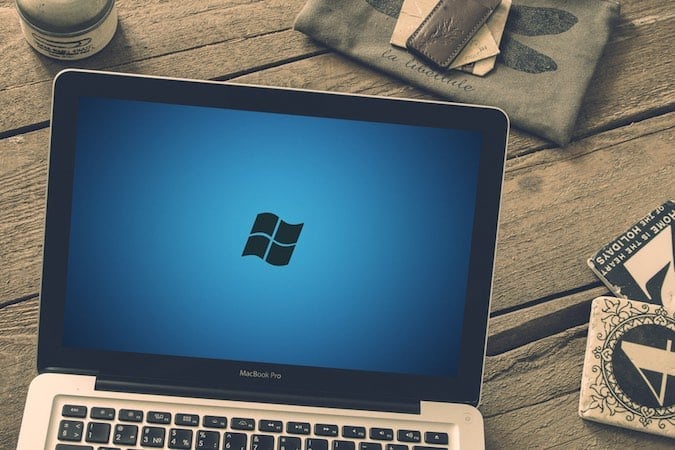
Toutes ces méthodes ne fonctionneront pas sur tous les Mac. Vous devez vérifier des aspects tels que l’espace de stockage, la puissance de traitement et la mémoire avant de poursuivre.
Exécuter des applications Windows sur MacBook Pro et iMac
# 1 Exécutez Windows sur MacBook Pro avec l'assistant Boot Camp
Contrairement à Windows, qui ne peut pas fonctionner sur Mac. D'autre part, Mac peut facilement double-démarrer Windows et macOS avec un outil intégré appelé Boot Camp Assistant. Le hic ici est que vous pouvez exécuter macOS ou Windows simultanément. Par conséquent, vous devez redémarrer votre appareil pour accéder aux applications Windows. Bien sûr, par rapport à l'utilisation d'un PC Windows complètement différent, cette méthode est raisonnable.
Vous permet Boot Camp Installez Windows à côté de macOS, en créant une partition différente sur le disque dur. Grâce à l'assistant Boot Camp, vous pouvez facilement basculer entre les deux systèmes d'exploitation. Notez que lorsque vous créez une partition Windows personnalisée sur votre Mac, vous bénéficiez d'une prise en charge complète du périphérique. Supposons que vous souhaitiez jouer uniquement à certains jeux exécutant Windows. Boot Camp est la meilleure option.
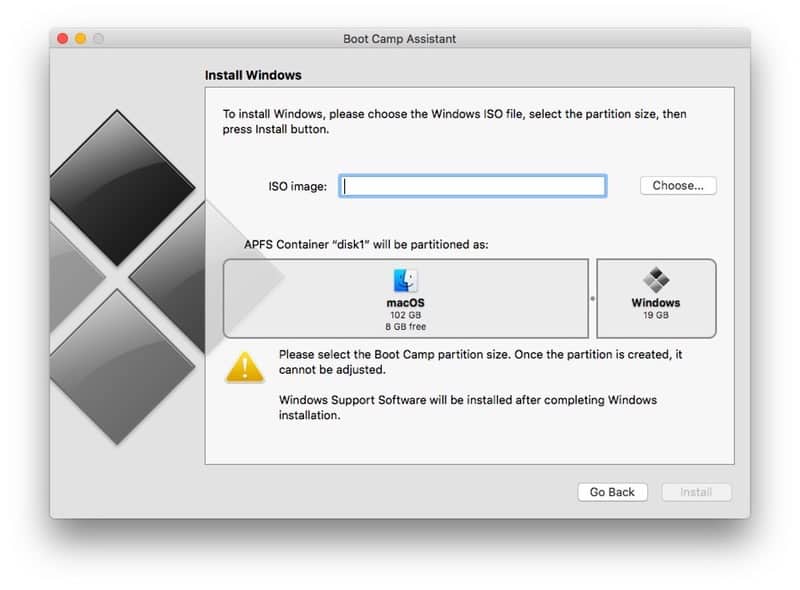
Avant de commencer, vous aurez besoin d’un lecteur flash d’une capacité de 16 GB et d’un fichier Windows ISO , Créer Un lecteur amorçable Pour installer Windows.
Il suffit de lancer l’application Boot Camp sur votre Mac et de suivre les instructions. À un moment donné, vous devez partitionner le disque dur en conséquence. Selon la taille de votre Mac HD, vous pouvez allouer suffisamment d’espace. Pour installer Windows. Votre Mac nécessite au moins 2 RAM (la plupart des modèles modernes ont 8 GB) et au moins 30 GB d’espace disque libre pour exécuter Boot Camp correctement.
Ensuite, vous devez continuer à effectuer l'installation standard de Windows. Une fois que vous avez terminé, redémarrez votre Mac et maintenez la touche Option enfoncée jusqu'à ce que le gestionnaire de démarrage s'affiche. À partir de là, vous pouvez choisir Windows ou MacOS.
Les avantages
- Vous courez Jeux Windows Via Steam avec Boot Camp
- Vous pouvez utiliser un Mac pour jouer uniquement aux jeux Windows
- Comme vous ne partagez pas vos ressources avec un autre système d'exploitation, les performances seront meilleures.
Inconvénients
- Il ne vous permet pas d’exécuter des applications Windows et des applications MacOS côte à côte.
- Vous devez redémarrer le système à chaque fois pour accéder à l'autre système d'exploitation.
- لا يتطلب Clé de licence Windows pour configurer Boot Camp
A qui est ce
L'installation de Windows sur un Mac à l'aide de Boot Camp est la meilleure option lorsque vous avez besoin de bonnes performances. Si vous souhaitez jouer uniquement à certains jeux Windows ou exécuter des applications Windows matérielles, cette option est la meilleure. Comme nous l'avons dit plus tôt, il y a des aspects négatifs.
# 2 Exécuter Windows sur un MacBook Pro à l’aide de VirtualBox
La création d'un périphérique virtuel dans un Mac vous permet d'exécuter des applications Windows. Étant donné que vous utilisez un système dans un environnement Mac, vous n'avez pas besoin de redémarrer l'ordinateur. Chaque fois que vous souhaitez utiliser des applications Windows, vous pouvez simplement activer la machine virtuelle et commencer à travailler. Veuillez noter que nous utilisons VirtualBox Célèbre et libre et open source. Si vous voulez une meilleure interface utilisateur, allez à VMware Bien que ce soit payé.
Maintenant, pas VirtualBox Fort, mais aussi sans problème. Vous pouvez l'installer sur votre Mac et créer une machine virtuelle s'exécutant sur de nombreuses plates-formes, pas seulement Windows. Par exemple, si vous souhaitez installer Ubuntu dans un environnement Mac, VirtualBox est le choix idéal. Maintenant, parlons de la façon dont Utiliser VirtualBox Pour exécuter des applications Windows sur un Mac.
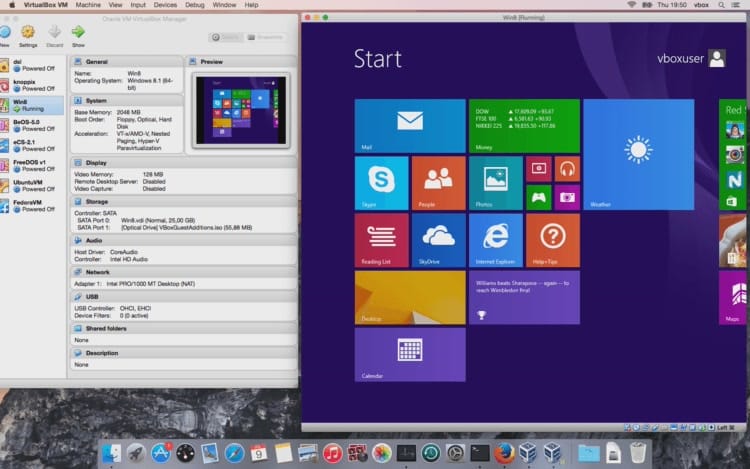
Comment ça marche
préparation VirtualBox Très simple Vous pouvez télécharger et installer le programme sur votre Mac et l'exécuter. Vous devrez fournir le fichier ISO Windows 10 pour continuer. Dans les sections suivantes, allouez la quantité de RAM par défaut et l'espace disque par défaut. Il existe également une configuration dynamique, dans laquelle le système utilise la quantité d’espace de stockage requise.
Ensuite, vous devez effectuer l'installation standard de Windows. Une fois que vous avez fourni la clé de série, vous pouvez exécuter les applications Windows en douceur. En fonction des performances et de l'espace de stockage Mac, vous pourrez créer autant de machines virtuelles que vous le souhaitez.
Les avantages
- Il n'est pas nécessaire de redémarrer l'ordinateur pour accéder à Windows
- D'une manière ou d'une autre, vous pouvez exécuter des applications Windows et Mac côte à côte
- VirtualBox est totalement gratuit
Inconvénients
- Vous ne pouvez pas jouer à des jeux Windows via Steam avec Virtual Box
- Les performances sont inférieures à celles du Boot Camp
- Vous avez besoin d'une clé de licence Windows pour cette méthode.
A qui est ce
VirtualBox est la meilleure option si vous avez besoin d'une expérience Windows complète dans un environnement Mac. Comme nous l’avons dit, vous pourrez exécuter des applications Mac et Windows côte à côte. Bien que ce ne soit pas parfait, vous seul pouvez l'essayer. Le principal inconvénient est la faible performance, bien que non-paddy.
# 3 Exécuter Windows sur un MacBook Pro à l’aide de Parallels Desktop
Dans la méthode ci-dessus, à l’aide de VirtualBox, les performances constituaient également le véritable problème et n’avaient pas la meilleure interface utilisateur. Parallels Desktop est la réponse parfaite à cela. Parallels Desktop vous permet d'exécuter des applications Windows et macOS en parallèle sans compromettre le secteur des performances. Cet outil est recommandé aux personnes ayant récemment migré vers le Mac depuis Système Windows.
Bien sûr, Parallels Desktop est un programme payant (74 $ avec un essai gratuit pendant 14 days). Optimisé pour fournir des performances égales à la fois pour l'expérience Windows et l'expérience MacOS. Vous pouvez exécuter une version par défaut de Windows 10 et exécuter vos applications préférées côte à côte. Selon votre version de Parallels Desktop, vous pouvez obtenir jusqu'à 128 de RAM virtuelle et de processeur virtuel 32.
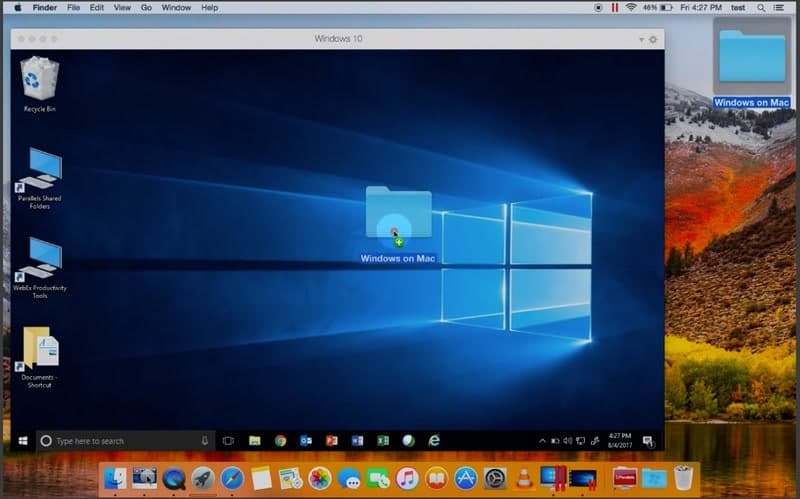
Comment ça marche
Vous permet de programmer Parallels Desktop Créez une expérience Windows de deux manières. Vous pouvez soit installer un ordinateur Windows entier. Ou, si vous avez déjà une partition Boot Camp prête, Parallels Desktop la réutilisera. Contrairement à Boot Camp, vous pourrez exécuter Windows et MacOS en même temps. Une fois l'installation standard terminée, vous pourrez exécuter des applications Windows à partir de la base de données Mac!
Comme indiqué précédemment, outre l'amélioration des performances, Parallels Desktop vous permet d'exécuter les deux applications simultanément. Avec une intégration transparente, la gestion de fichiers fonctionnera bien.
Les avantages
- Parallels Desktop offre l'une des meilleures options de gestion des performances
- Vous pouvez exécuter des applications côte à côte Windows et MacOS.
- Il n'y a pas besoin de redémarrer votre ordinateur
- Meilleures options d'allocation de ressources
Inconvénients
- Vous avez besoin d'une clé de licence Windows pour utiliser le programme Parallels Desktop.
- Parallels Desktop ne fournit pas de copie gratuite
- Vous devrez payer un supplément de 50 par an pour la nouvelle mise à jour.
A qui est ce
Parallels Desktop est le meilleur choix pour exécuter des applications Windows sur un Mac avec des performances optimales. Les utilisateurs et les professionnels aimeront le niveau considérable d’options d’intégration et de gestion des ressources. L'outil fournit également un support Touch Bar pour Windows 10.
# 4 Exécutez Windows sur MacBook Pro avec WineBottler
Si vous avez utilisé des distributions Linux, vous avez peut-être entendu parler de Wine. C'est un outil qui vous permet d'exécuter des applications Windows sur d'autres plateformes. Heureusement, Wine est également disponible pour MacOS. Vous permet d'exécuter des applications Windows sur un Mac sans redémarrer votre ordinateur. La meilleure partie est qu'il n'est pas nécessaire de créer une machine virtuelle pour le faire.
Maintenant, plus WineBottler pour Mac est une solution parfaite. Il y a certainement des problèmes. Cependant, vous pourrez exécuter la plupart des applications Windows de base sans aucun problème. Si ce sont des navigateurs comme Internet Explorer Joueurs multimédias ou certains jeux peu lourds, WineBottler se débrouillera parfaitement. Il vous permet même d’installer des logiciels populaires directement à partir de son interface.
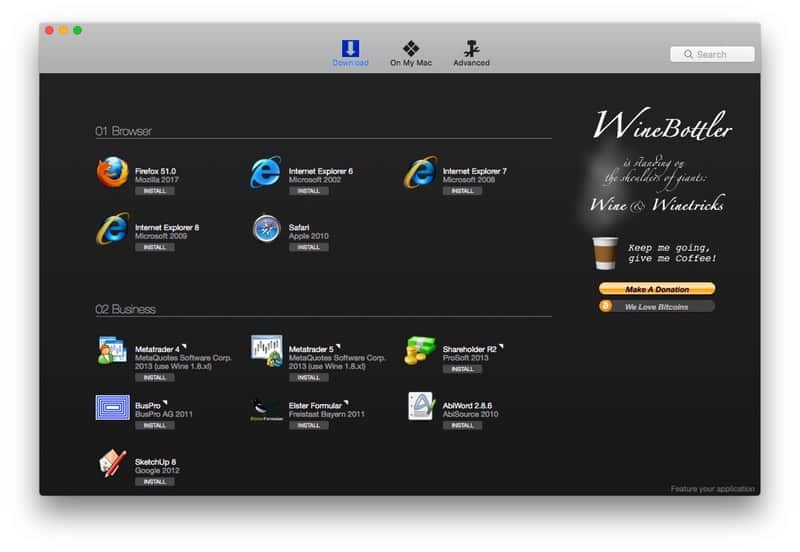
Comment ça marche
Viens WineBottler Comme un joli paquet pour installer MacOS. Vous pouvez le télécharger et l'installer sur votre Mac. Vous permet de choisir le logiciel vous-même ou simplement d’exécuter un fichier .exe ou .msi. Dans les deux cas, WineBottler commencera à exécuter le programme sur un écran macOS sans tracas. WineBottler offre une compatibilité avec le dernier système MacOS High Sierra, ce qui est excellent.
La fonctionnalité clé ici est qu'il n'est pas nécessaire de continuer avec l'installation Windows traditionnelle. Comme nous l'avons dit précédemment, WineBottler est totalement gratuit. Cela dit, vous pouvez toujours faire un don si cela vous intéresse.
Les avantages
- Vous pouvez exécuter des applications Windows et Mac côte à côte
- Il ne consomme pas trop de ressources de votre Mac
- Ne nécessite pas de redémarrer votre ordinateur
- Vous ne devez pas fournir de clé de licence Windows pour exécuter WineBottler.
Inconvénients
- La présentation n'est pas parfaite, il y a des bugs
- Winbottler beta Dernière mise à jour par Mavericks.
- Vous ne pouvez pas exécuter de programmes gourmands en ressources
A qui est ce
WineBottler est le meilleur moyen d’exécuter des applications Windows simples sur votre Mac. Vous n'avez pas à vous soucier de problèmes techniques tels que la virtualisation ou les licences de clé Windows. Vous pouvez également exécuter des applications Windows et des applications macOS côte à côte. WineBottler est également gratuit.
# 5 Exécuter Windows sur un MacBook Pro avec CrossOver
CrossOver pour Mac est un excellent outil qui vous permet d’exécuter des applications Windows et macOS en même temps. Le code de base de WineBottler a été développé, mais des améliorations significatives ont été apportées. Comme, Parallels Desktop, vous permet de CrossOver pour Mac Exécutez les applications Windows à partir du Dock du Mac. Cependant, cela n'inclut pas l'installation par défaut ni l'installation de Windows.
Il existe également d'autres privilèges. Par exemple, il fournit CrossOver pour Mac Accédez à une grande bibliothèque de programmes connus. Comme nous l'avons fait dans WineBottler, vous pouvez également utiliser des fichiers exe. De plus, vous ne perdez pas d'espace de stockage car CrossOver pour Mac n'a pas besoin de partition. Si vous ne voulez pas tout le souci d’installer Windows et d’autres tâches techniques, ce sera la meilleure option.
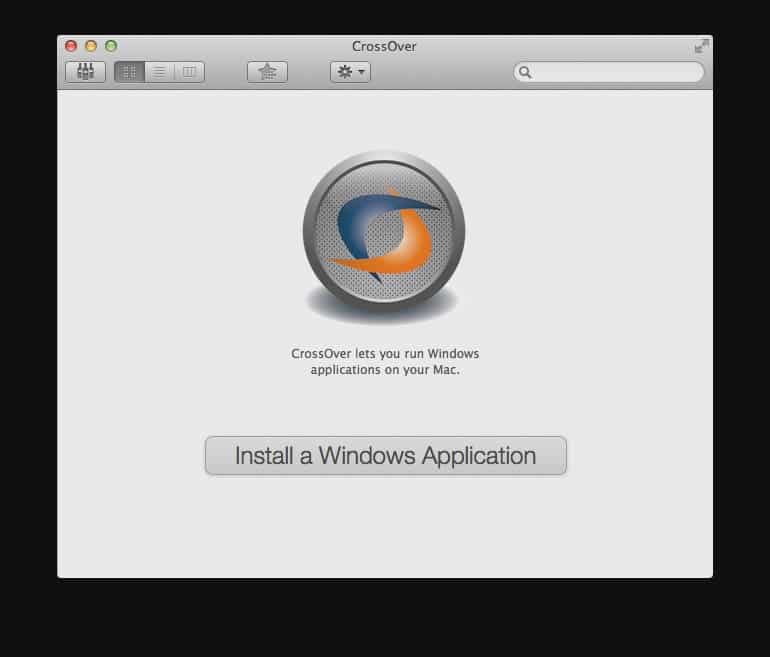
Comment ça marche
Si vous ne le devinez pas encore, le programme CrossOver pour Mac Est un programme payant ($ 15 par an). Vous pouvez le télécharger et l'installer sur le site officiel. Après l'installation, vous pouvez ajouter des applications Windows favorites au groupe. Comme mentionné ci-dessus, vous pouvez rechercher des programmes courants et télécharger le programme via CrossOver pour Mac. Une fois l'installation terminée, vous pouvez exécuter l'application Windows à partir de l'interface CrossOver.
Par rapport à WineBottler, CrossOver pour Mac offre une meilleure expérience. Vous pouvez également obtenir un meilleur ensemble de programmes à installer. De même, CrossOver pour Mac vous permet de trouver une grande collection d’articles d’aide et de didacticiels vidéo.
Les avantages
- Vous pouvez exécuter des applications côte à côte Windows et MacOS
- CrossOver pour Mac offre une meilleure intégration
- Vous n'avez pas besoin d'une clé de licence Windows
- CrossOver pour Mac ne consomme pas beaucoup d'espace de stockage
- Vous n'avez pas besoin de redémarrer l'ordinateur pour accéder aux applications Windows
Inconvénients
- N'offre pas de version gratuite
A qui est ce
CrossOver pour Mac est fait pour vous si vous ne voulez pas que ce soit compliqué par la virtualisation ou le partitionnement. Par rapport à toute autre solution que nous avons incluse, CrossOver pour Mac offre une meilleure prise en charge, intégration et convivialité. Bien que vous deviez payer pour cela, le coût d'une licence Windows est inférieur.
# 6 Exécuter Windows sur un MacBook Pro à l’aide de VMWare Fusion
VMWare Fusion et Parallels Desktop sont un peu similaires lorsqu'il s'agit d'exécuter Windows sur un Mac. Cependant, il existe également des différences. La plupart des gens vont à VMWare Fusion Quand ils ont besoin d'une expérience virtuelle forte sur leur Mac. Par rapport aux autres solutions proposées ici, VMWare offre une quantité importante de personnalisation.
Comme nous en avons discuté dans Parallels Desktop, vous pouvez importer une partition Boot Camp existante. Si vous avez un ancien ordinateur Windows, vous pouvez également l'importer. Comparé aux autres outils de virtualisation que nous avons vus, cela donne une plus grande importance aux performances. Il fournit également un meilleur support pour les produits autres que VMWare Tels que l'intégration en nuage.

Comment ça marche
N'est plus installé VMWare Fusion L'exécuter sur Mac est très facile. Si vous avez utilisé VirtualBox dans le passé, vous ne rencontrerez aucun problème dans le processus. Une fois la configuration effectuée, vous pouvez cliquer sur le bouton + et continuer à créer un périphérique par défaut. Comme nous l'avons dit précédemment, VMWare Fusion vous permet de personnaliser autant que possible le périphérique par défaut.
Vous avez également la possibilité de créer une "machine virtuelle personnalisée", qui offre un meilleur contrôle. Cette option sera meilleure si vous avez besoin d’une machine virtuelle pour répondre aux besoins des professionnels.
Les avantages
- Offre un meilleur contrôle sur la machine virtuelle
- Il n'est pas nécessaire de redémarrer l'ordinateur pour accéder à Windows
- VMWare Fusion offre une meilleure intégration entre les machines virtuelles Mac et Windows
Inconvénients
- Nécessite une clé de licence Windows
- Exécuter des applications côte à côte n'est pas parfait
A qui est ce
Comme nous l’avons dit, VMWare Fusion est le meilleur choix pour les professionnels qui ont besoin d’un PC Windows sous Mac. Il offre un meilleur contrôle sur la machine virtuelle et son fonctionnement. Cependant, les utilisateurs ordinaires peuvent trouver d'autres options plus pratiques.
# 7 Exécuter Windows sur un MacBook Pro à l'aide de Remote Desktop
Certains peuvent dire que ce n'est pas une option du tout. Cependant, si vous pensez que les options ci-dessus ne peuvent pas fonctionner, essayez-le. Dans ce cas, pour utiliser les applications Windows sur votre Mac, vous devez en utiliser un meilleur. Clients de bureau à distance. Par conséquent, vous devez disposer d'un PC Windows auquel vous pouvez vous connecter. Comme nous l'avons dit, la vérité même va à l'encontre du but de cette méthode.
Si vous pensez que cela fonctionne, il existe quelques techniques. Tout d'abord, vous pouvez utiliser Chrome Remote Desktop Rapide et intuitif. Juste besoin de Installez Chrome sur votre Mac Ainsi que sur un ordinateur fonctionnant sous Windows. D'autre part, si vous avez besoin de fonctionnalités Partager l'écran professionnel , Vous devez utiliser un programme TeamViewer , Qui est aussi un programme gratuit à utiliser.

Les avantages
- Vous n'avez pas besoin d'installer
- Bien que difficile, vous pouvez exécuter des applications Windows et MacOS côte à côte
Inconvénients
- Vous devez avoir un ordinateur personnel complètement différent exécutant le programme
- Vous devez également obtenir une licence Windows.
- Cette méthode ne fonctionnera pas sans une connexion réseau solide.
A qui est ce
C'est le pire scénario possible, comme nous l'avons dit. Nous recommandons cette option uniquement si d'autres options ne fonctionnent pas dans votre assistant. Il existe de nombreux aspects négatifs, tels que le besoin d'un vrai PC sous Windows et le besoin d'une connexion Internet forte.
Exécuter Windows sur MacBook Pro et iMac
Nous espérons que vous avez apprécié les sept recommandations relatives à l’utilisation de Windows sur votre MacBook Pro et iMac. Selon vos besoins et votre budget, vous pouvez choisir parmi plusieurs options. Si vous êtes prêt à payer et que vous voulez Utiliser les applications Windows Sur un Mac qui fonctionne bien, nous vous recommandons d’utiliser CrossOver pour Mac. D'un autre côté, si vous êtes prêt pour la virtualisation et la technologie associée, les options de Parallels Desktop et de VMWare Fusion sont bonnes. D'autre part, si vous ne craignez pas de faire fonctionner tout le système d'exploitation Windows sur votre Mac, allez à Boot Camp.







